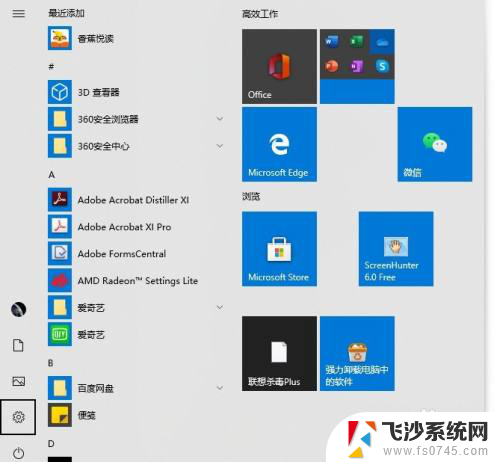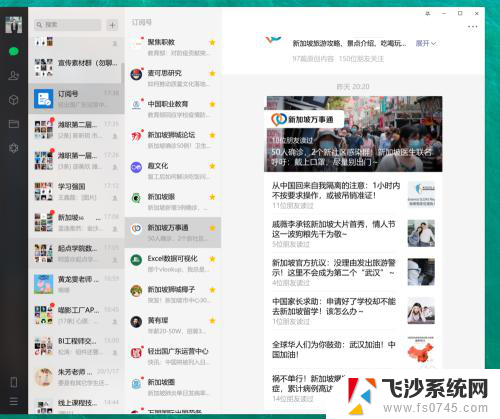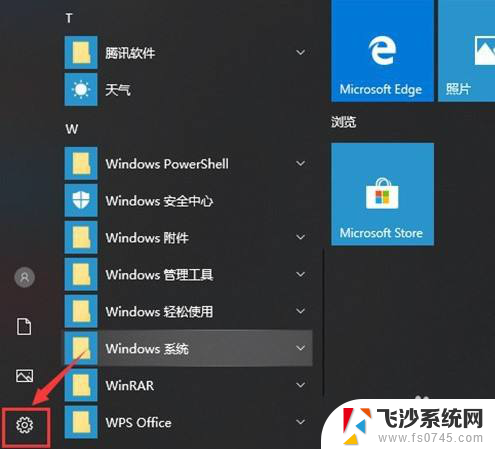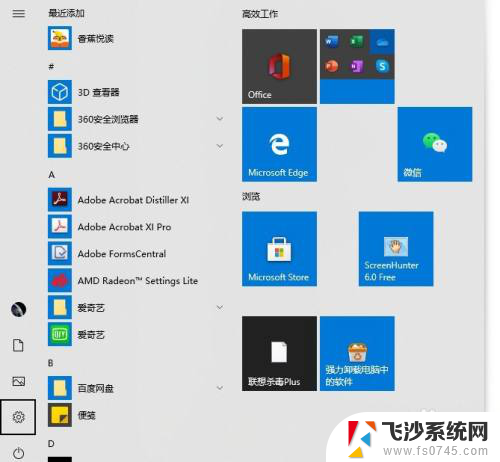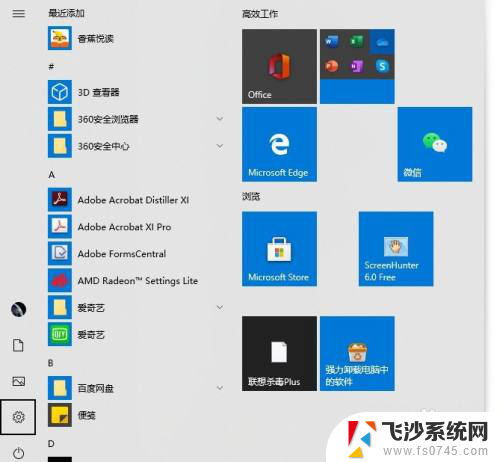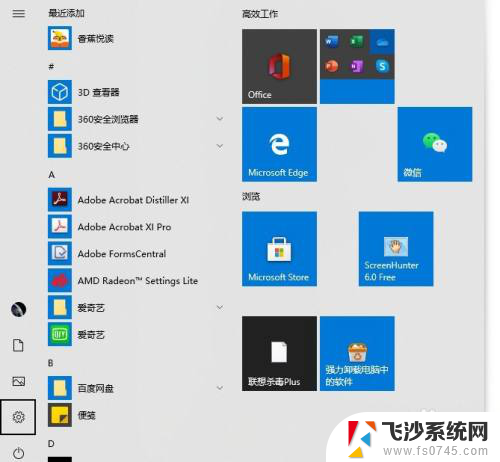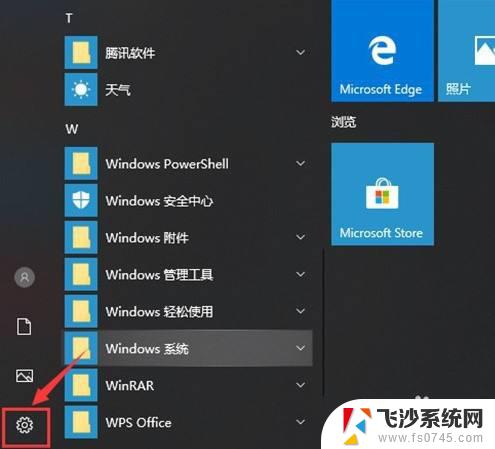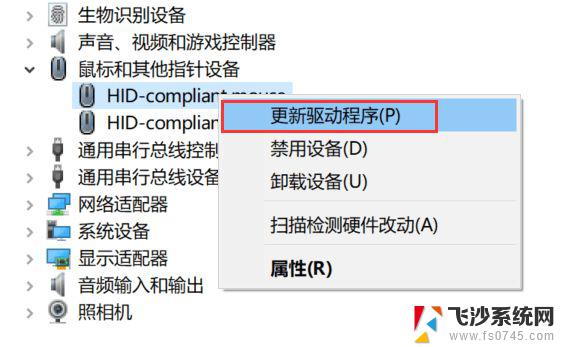电脑屏幕找不到鼠标怎么办 鼠标不见了怎么办
更新时间:2024-07-29 16:46:12作者:xtliu
当电脑屏幕上找不到鼠标时,我们可能会感到手足无措,不知道该如何操作电脑,而当鼠标不见了,更是让人感到焦虑和困惑。在这种情况下,我们不妨先冷静下来,思考一下可能的解决办法。或许可以尝试使用键盘来替代鼠标操作,或者借助其他设备来连接电脑。同时也可以考虑检查周围是否有遗失鼠标的可能地点,或者寻求他人的帮助。在面对这种情况时,保持冷静和耐心是最重要的,相信问题总会有解决的办法。
具体方法:
1.首先我们的电脑上打开开始点击设置功能。
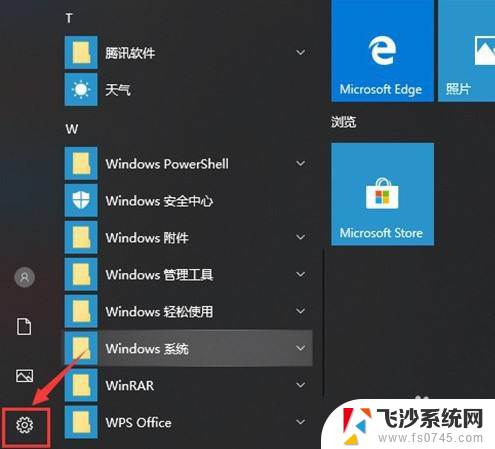
2.接着继续在windows设置中点击系统。
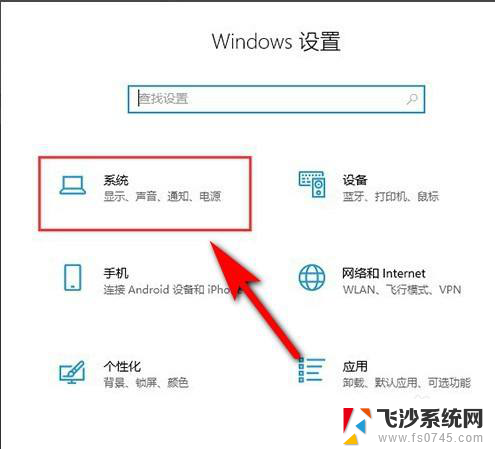
3.下一步继续点击电源和睡眠。
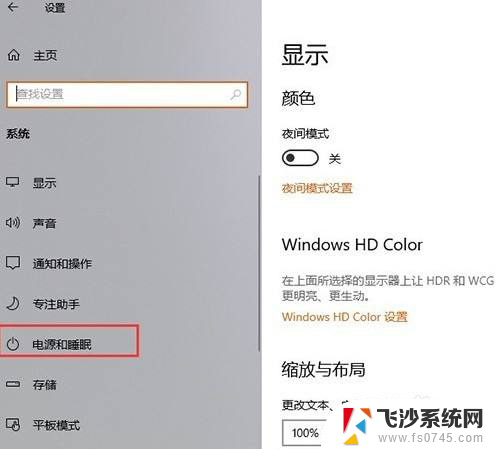
4.切换到新的页面后,再点击其他电源设置。
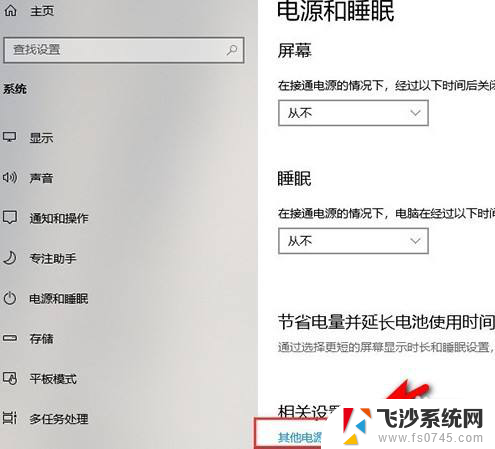
5.然后选择电源按钮的功能。
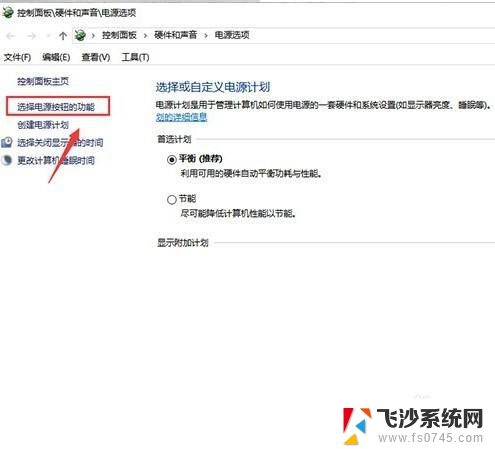
6.然后更改当前不可用设置,把快速启动取消后。我们再重新开机就可以将鼠标调出来了。
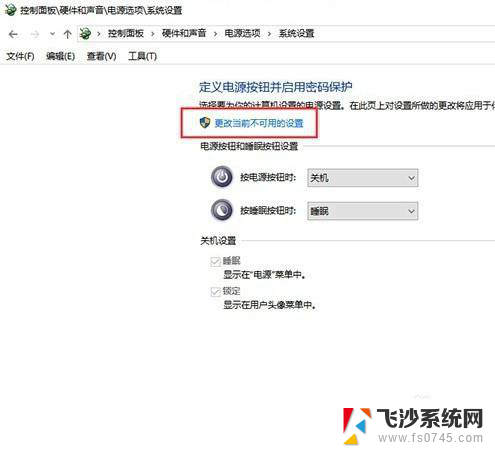
以上就是电脑屏幕找不到鼠标的解决方法,如果遇到这种情况,你可以按照以上步骤来解决问题,非常简单方便。